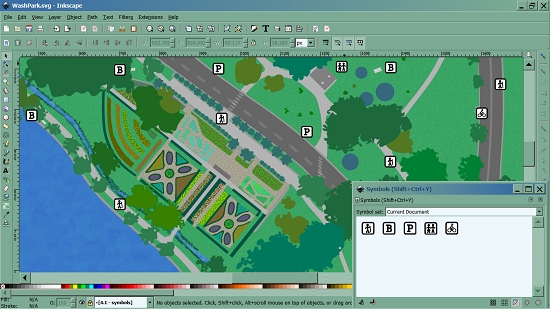Inkscape是一个开放源码的矢量绘图软件,而且功能也十分强大,除了基本的点、线、面、圆形、矩形、曲线之外,也可以做到三维颜色等等高级功能,Inkscape预设的图档格式为SVG,但也可以输出成Posts cpt的EPS、PS等等格式。
Inkscape软件介绍
Inkscape是开源的矢量图像编辑软件,与Illustrator、Freehand、CorelDraw、Xara X 等软件很相似,它使用 W3C 标准的 ScalableVector Graphics (SVG) 文件格式,支持包括形状、路径、文本、标记、克隆、alpha 混合、变换、渐变、图案、组合等 SVG特。它也支持创作共用的元数据、节点编辑、图层、复杂的路径运算、位图描摹(根据点阵16进制色差复制绘制矢量图的算法)、文本绕路径、流动文本、直接编辑 XML 等。它可以导入JPEG、PNG、TIFF 等格式,并输出为 PNG 和多种位图格式。
Inkscape软件特点
灵活的绘图工具
广泛的文件格式兼容
强大的文字工具
贝塞尔曲线和螺旋曲线
Inkscape软件功能
对象创建
绘图:铅笔工具(具有简单路径的徒手画),钢笔工具(创建贝塞尔曲线和直线),书法工具(使用填充的路径代表书法笔画的徒手画)
形状工具:矩形(可能具有圆角),椭圆(包括圆,弧,线段),星形/多边形(可以倒圆和/或随机化),螺旋
文字工具(多行文字,完整的画布编辑)
嵌入式位图(使用命令创建和嵌入所选对象的位图)
克隆(对象的“活动”链接副本),包括创建克隆模式和排列的工具
对象纵
交互(通过指定精确的数值)进行转换(移动,缩放,旋转,倾斜)
Z顺序作(升高和降低)
对对象进行分组(“不分组”的“组中选择”,或使其成为临时层的“输入组”)
层(锁定和/或隐藏各个层,重新排列等;层可以形成层次树)
对齐和分配命令
填充和描边
颜色选择器(RGB,HSL,YK,色,S)
拾色器工具
复制/粘贴样式
能够进行多级渐变的渐变编辑器
图案填充(位图/向量)
虚线笔划,带有许多预定义的破折号模式
路径标记(结束标记,中间标记和/或开始标记,例如箭头)
路径上的作
节点编辑:移动节点和Bezier手柄,节点对齐和分布等。
转换为路径(用于文本对象或形状),包括将笔划转换为路径
布尔运算
路径简化,阈值可变
路径插入和开始,包括动态和链接的偏移对象
位图跟踪(彩色和单色路径)
文字支援
多行文字
使用所有已安装的廓字体,包括从右到左的脚本
字距调整,字母间距,行间距调整
路径上的文本(文本和路径都可编辑)
文字形状(笔触后填充形状)
渲染图
完全抗锯齿的显示
支持显示和PNG导出的Alpha透明
在交互式转换期间完成“拖动时”对象的渲染
档案格式
完全符合SVG格式的文件生成和编辑
在XML编辑器中实时观察和编辑文档树
PNG,OpenDocument工程图,DXF,sk1,PDF,EPS和PostScpt导出格式等
导出和转换的命令行选项
Inkscape相关新闻
Inkscape 是一个开源免费的,具有专业品质的矢量图编辑工具,支持 Windows, Mac OS X 和 U/Linux。可以用来创作插画、图标、logo,绘图,地图以及网页图像。Inkscape 使用 W3C 开放格式 SVG (可伸缩向量图形) 作为默认格式。历经17的发展,终于在2020年5月1,发布了 1.0 版本。
功能介绍
涵盖四种形状工具:矩形、椭圆、星形和螺旋线。我们将向你展示Inkscape在形状绘制上的能力,并通过实例演示这些工具的用法和用途。
通过Ctrl+Arws, , 或者中键拖动 将绘图页面向下卷动。Inkscape有四种通用的形状工具,可以创建和编辑相应的形状。每种形状类型都具有共同的特征,可以通过拖动式的控制柄和一些数值参数来调节,使其具有不同的外观。
例如,在星形工具中,可以改变星的角数,边长,角度,圆角等,但仍然保持星形。形状不像简单路径那样“自由”,但通常更有趣,也更有用。形状总是可以转为路径(Ctrl+Shift+C),但路径不能转为形状。
形状工具包括:矩形, 椭圆, 星形, 和 螺旋线。
矩形绘制技巧:
配合Ctrl键,可以绘制正方形或边长为整数比率(2:1,3:1等)的矩形。
刚绘制的矩形(新绘的矩形总是自动被选中)在三个角上显示3个控制柄,但实际上有四个控制柄,如果矩形没有圆角,右上角的两个是重合在一起的。这两个是倒圆控制柄;另外两个(左上和右下)是缩放控制柄。
首先看倒圆控制柄,抓住一个向下拖动,四个角都成圆形,并且第二个倒圆控制柄也显露出来(在角上的原始位置)。现在的圆角是等半径的,如果要使其成为不等半径的圆角,就需要向左移动另一个控制柄。
椭圆
椭圆工具(F5) 可以创建椭圆和圆,也可以将其分为分割或圆弧段。绘制技巧与矩形工具相同:
Ctrl绘制圆或整数比率(2:1, 3:1,…)椭圆。
让我们详细看一下椭圆的控制柄。首先选择这个椭圆:
与矩形工具相似,可以看到三个控制柄,实际上是四个。最右侧的是两个重合在一起,可以通过它“打开”椭圆。拖动最右侧的控制柄,再拖动新出现的一个,可以得到各种扇形的分割和弧线:
要得到分割segment(半径封闭),拖动时鼠标要保持在椭圆的外面,相反,如果鼠标在椭圆里面,则得到弧线arc。